Путь к искусственному интеллекту в процессе тестирования программного обеспечения (1)


1. Предисловие

С быстрым развитием науки и технологий искусственный интеллект постепенно проникает во все аспекты нашей жизни: от интеллектуальных голосовых помощников до беспилотных автомобилей, от умных домов до технологии распознавания лиц. ИИ лидирует благодаря своему превосходному интеллекту и обучаемости. возможности, ведущие направление развития новой эпохи. В эпоху быстрой эволюции область тестирования программного обеспечения также сильно пострадала. Хотя традиционные технологии мягкого тестирования в настоящее время по-прежнему являются основной силой в ИТ-индустрии, новый бизнес-опыт искусственного интеллекта и его супервычислительной мощности в последние годы должен быть гораздо более шокирующим, чем в других отраслях. Поэтому, чтобы идти в ногу со временем, как тестировщики программного обеспечения, должны ли мы также подумать о том, как использовать ИИ для более полного и эффективного выполнения различных ежедневных задач по обеспечению качества?
Итак, что может помочь нам ранний этап ИИ в тестировании программного обеспечения? Фактически, чтобы понять это, нам все равно нужно начать со значения ИИ для самого тестирования программного обеспечения. Давайте возьмем в качестве примера базовое тестирование черного ящика. Вы должны знать, что при традиционном тестировании программного обеспечения мы будем полагаться на разработку и выполнение тестов вручную. случаев для завершения мероприятий по тестированию часто неэффективно при работе с крупномасштабными и сложными программными системами. Вот почему автоматизация сегодня так популярна и широко продвигается. Благодаря своим уникальным характеристикам, к новым функциям или важным функциональным модулям часто применяются чисто ручные сцены, полнофункциональная регрессия и т. д. являются одинаковыми или повторяются. Для высокоинтенсивного тестирования. деятельности инсайдеры отрасли предпочитают использовать автоматизированные сценарии, фреймворки или платформы для обеспечения качества. В настоящее время, благодаря масштабному взрыву достижений в области технологий искусственного интеллекта, он открыл новые возможности для тестирования программного обеспечения. Например, с помощью обучающих характеристик нейронных сетей и искусственного интеллекта мы анализируем исторические данные испытаний, данные о поведении пользователей и системные журналы, чтобы обнаружить потенциальные закономерности дефектов и аномалии. Мы используем машинное обучение и обучение модели искусственного интеллекта для написания продуктов и тестовых примеров внутри команды; Как только правила будут переданы ИИ, ИИ может помочь команде тестирования автоматизировать разработку и создание тестовых примеров. Кроме того, ИИ может автоматически анализировать и обнаруживать потенциальные дефекты и ненормальное поведение в программной системе, тем самым повышая эффективность и точность; тестирования. Конечно, в нынешней индустрии мягкого тестирования все еще очень мало компаний и технологий, которые полностью реализовали эти бизнес-связи.
2. Знакомство с программным обеспечением

На самом деле, для большинства тестировщиков программного обеспечения будущее не за горами. В настоящее время на рынке полным ходом представлены инструменты автоматического тестирования на основе ИИ. Мы можем использовать эти сторонние инструменты тестирования, основанные на зрелых решениях ИИ. интегрировать и применять на практике наше собственное качество. Защитить рабочие места. Сегодня я представлю вам платформу автоматизированного тестирования — mabl.
В качестве примера можно привести следующие примеры: mabl — это ведущее интеллектуальное решение для автоматизации тестирования с минимальным количеством кода, которое позволяет командам разработчиков программного обеспечения тесно интегрировать сквозные автоматизированные тесты в весь жизненный цикл разработки. Единая платформа mabl упрощает создание, выполнение и поддержку надежных браузерных, API и мобильных веб-тестов, ускоряя доставку высококачественных критически важных для бизнеса приложений.
Из приведенного выше введения легко увидеть, что mabl — это платформа, ориентированная на интеллект и низкий уровень кода. Поскольку их компания предоставляет услуги SaaS, нет необходимости в локальном развертывании платформы, пока есть клиент. можно запускать напрямую, и это кроссплатформенная платформа. Преимуществом этой платформы является объединение технологий машинного обучения и автоматизации для обеспечения ежедневной поддержки тестирования и решений для команды тестирования.
3. Регистрация и установка

Без лишних слов, давайте посмотрим, как установить и использовать эту тестовую платформу.
первый,Заходим на официальный сайт【Low-Code Test Automation that Scales | mabl】
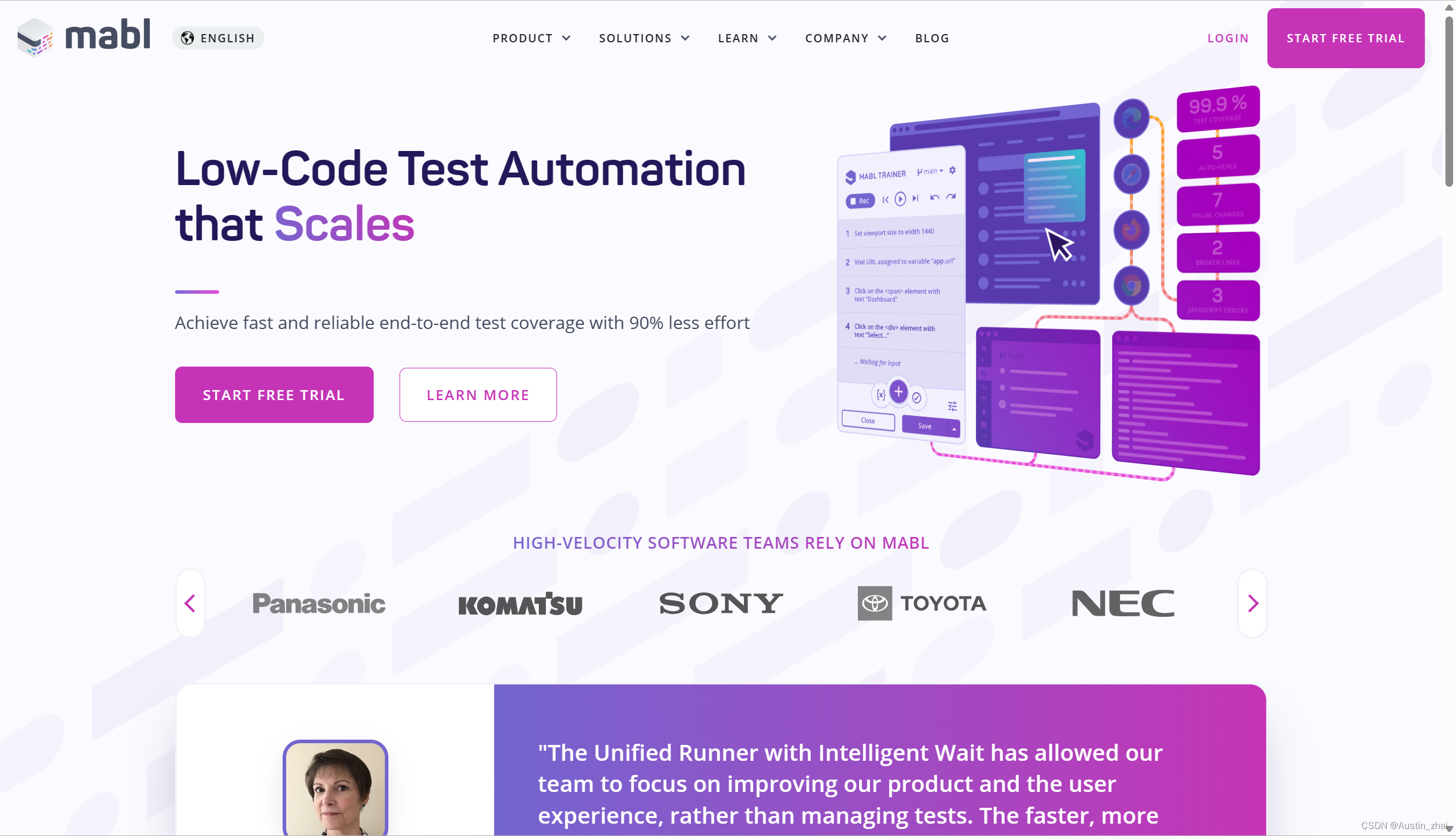
ˆНажмите «НАЧАТЬ БЕСПЛАТНУЮ ПРОБНУЮ ПРОБНУЮ ПРОГРАММУ». Если вы используете продукт впервые и не зарегистрировались и не вошли в систему, вы будете перенаправлены на страницу регистрации.
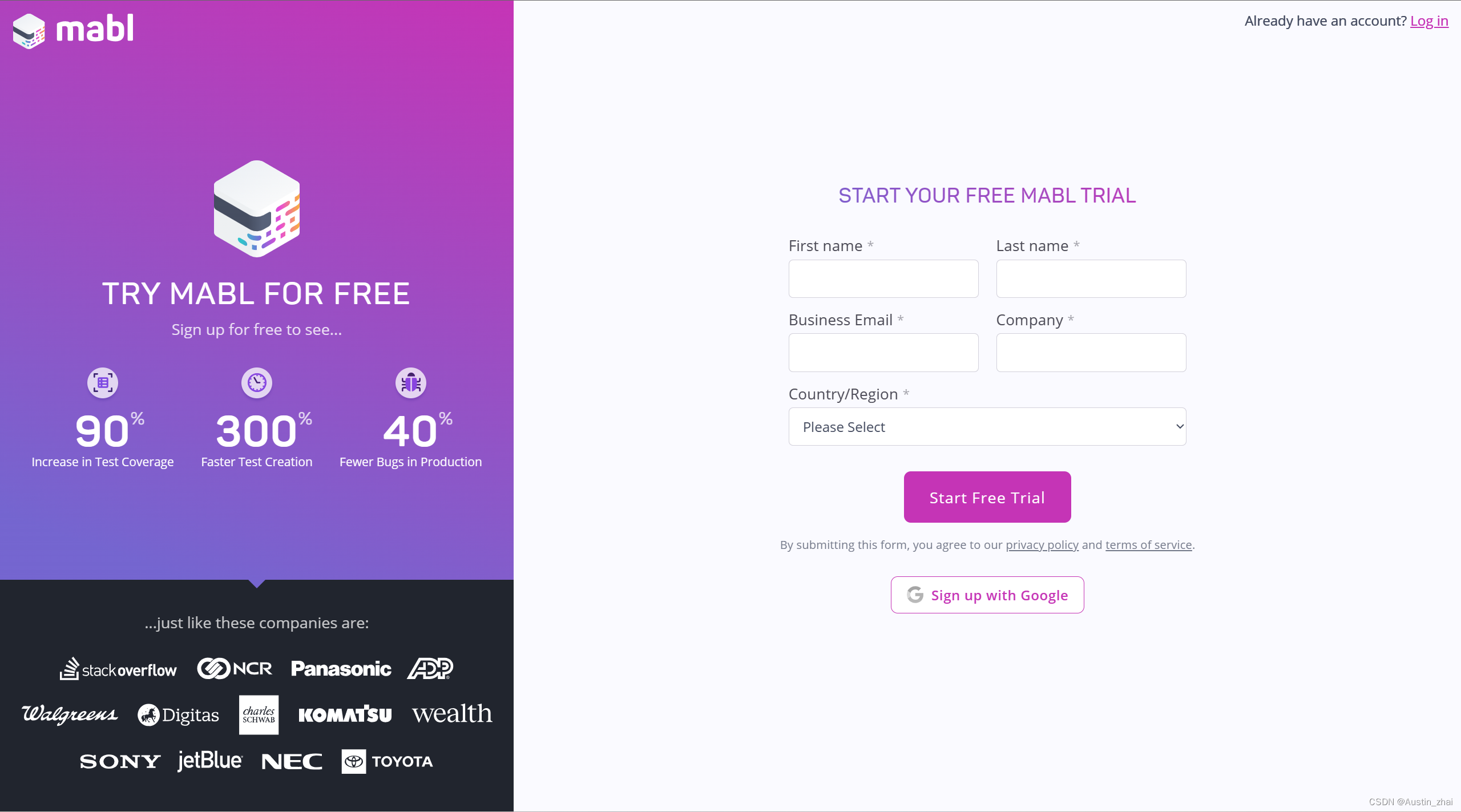
Заполните всю информацию на странице. Здесь следует отметить, что для корпоративной электронной почты лучше всего указать корпоративный адрес электронной почты. Заполнение некоторых общих адресов электронной почты не сработает.
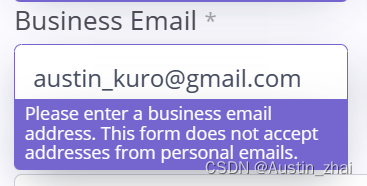
После отправки всей информации вы получите электронное письмо с подтверждением на свой рабочий адрес электронной почты. Нажмите кнопку «Подтвердить мою учетную запись» в электронном письме, и откроется страница для завершения шагов проверки учетной записи и электронной почты.
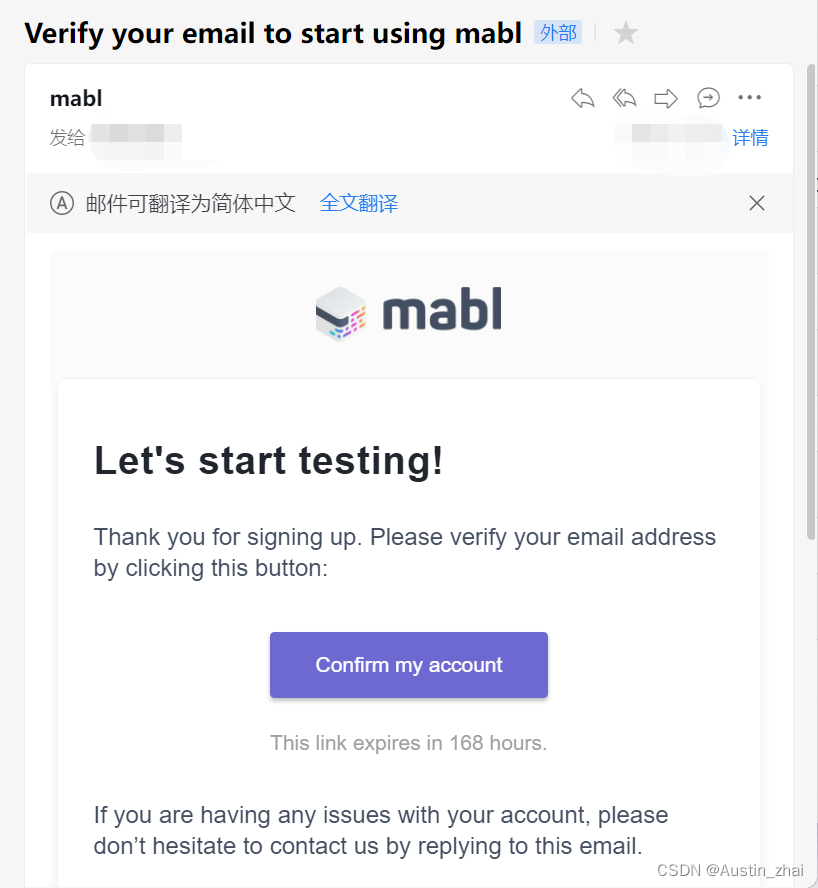
После завершения регистрации вы будете перенаправлены на страницу входа. Используйте зарегистрированный адрес электронной почты и пароль для входа.
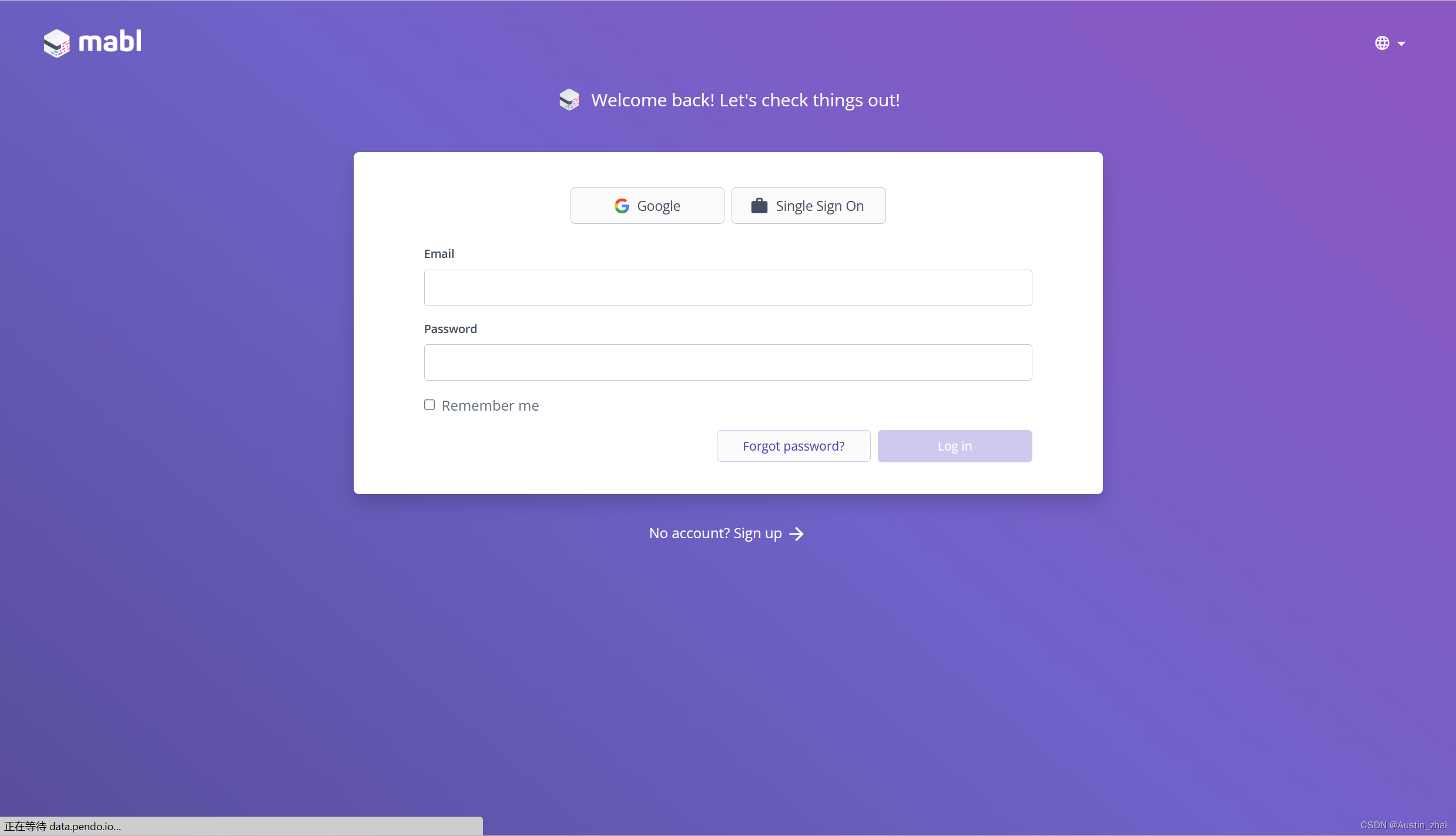
После первого входа в систему вы автоматически перейдете на страницу загрузки клиента mabl. По умолчанию здесь загружается клиент Windows. Если вы используете другую ОС, вы можете просмотреть дополнительные варианты загрузки ниже, включая клиент Mac и Linux. загрузки. Если вы закроете эту страницу, не загрузив ее после первого входа, не паникуйте, официальный представитель Mabl также отправит вам электронное письмо с просьбой загрузить клиент и опробовать его, и ваша ссылка для скачивания все равно останется в нем.
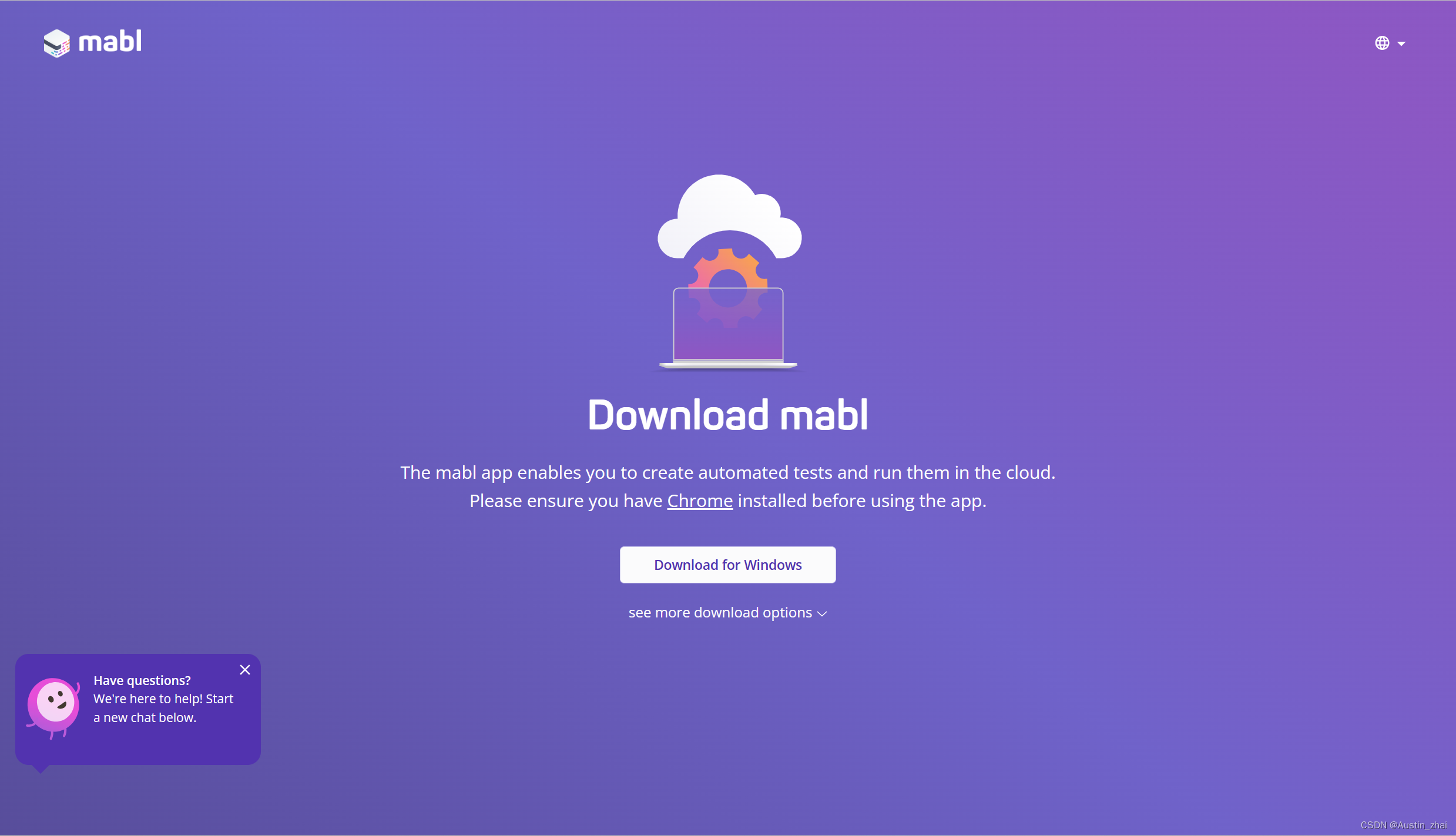
После завершения загрузки открываем клиент mabl. При первом входе требуется аутентификация. Введите адрес электронной почты и пароль, которые вы зарегистрировали на веб-странице, на странице входа. После завершения нажмите «Войти».
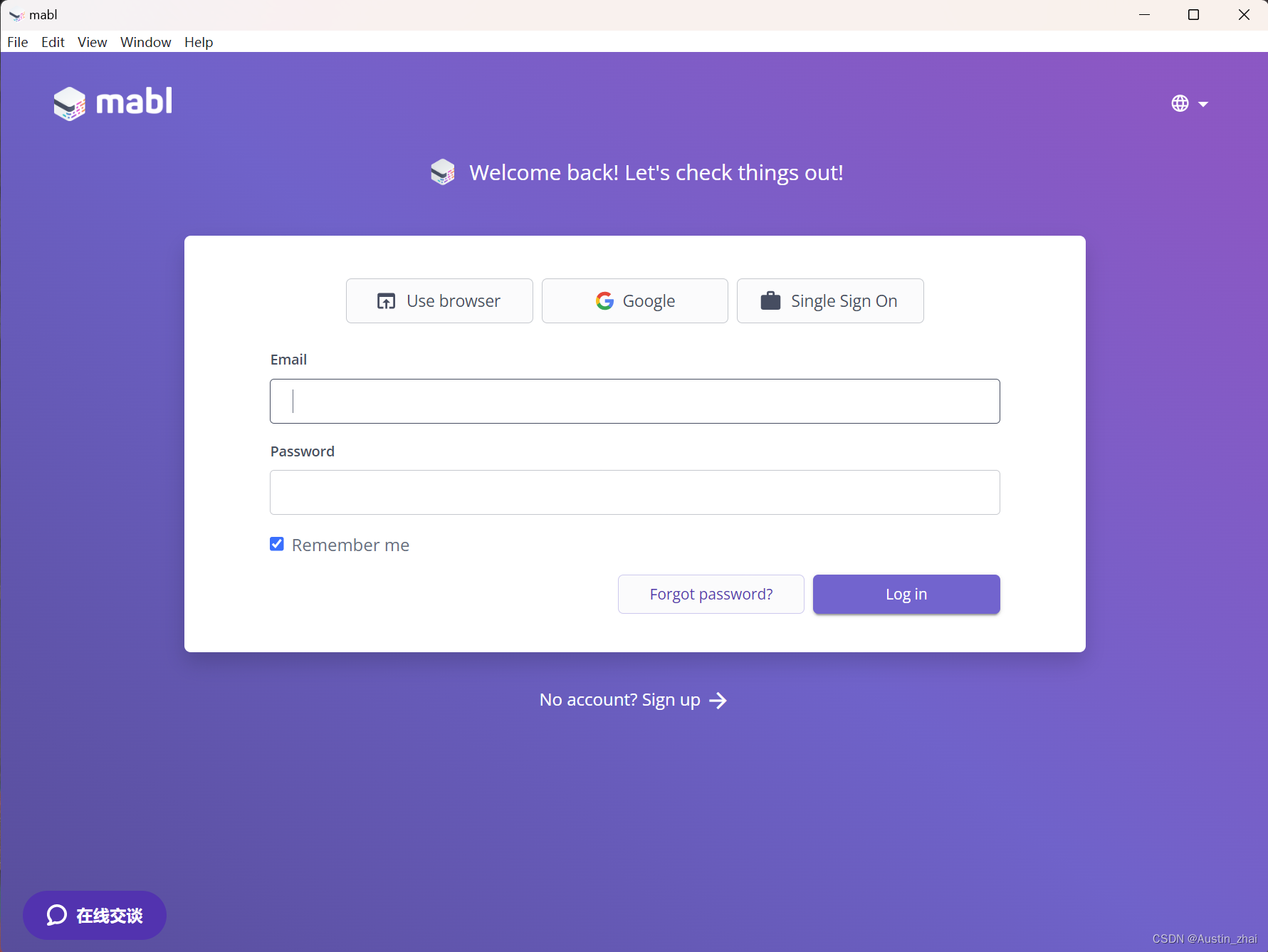
4. Основное использование

4.1 Основной интерфейс
На рисунке ниже показан основной интерфейс нашего mabl. Сверху вниз показано создание новых вариантов использования, результаты тестирования, планы тестирования, аналитика и уведомления, тестовое покрытие, доступность, конфигурация и настройки.
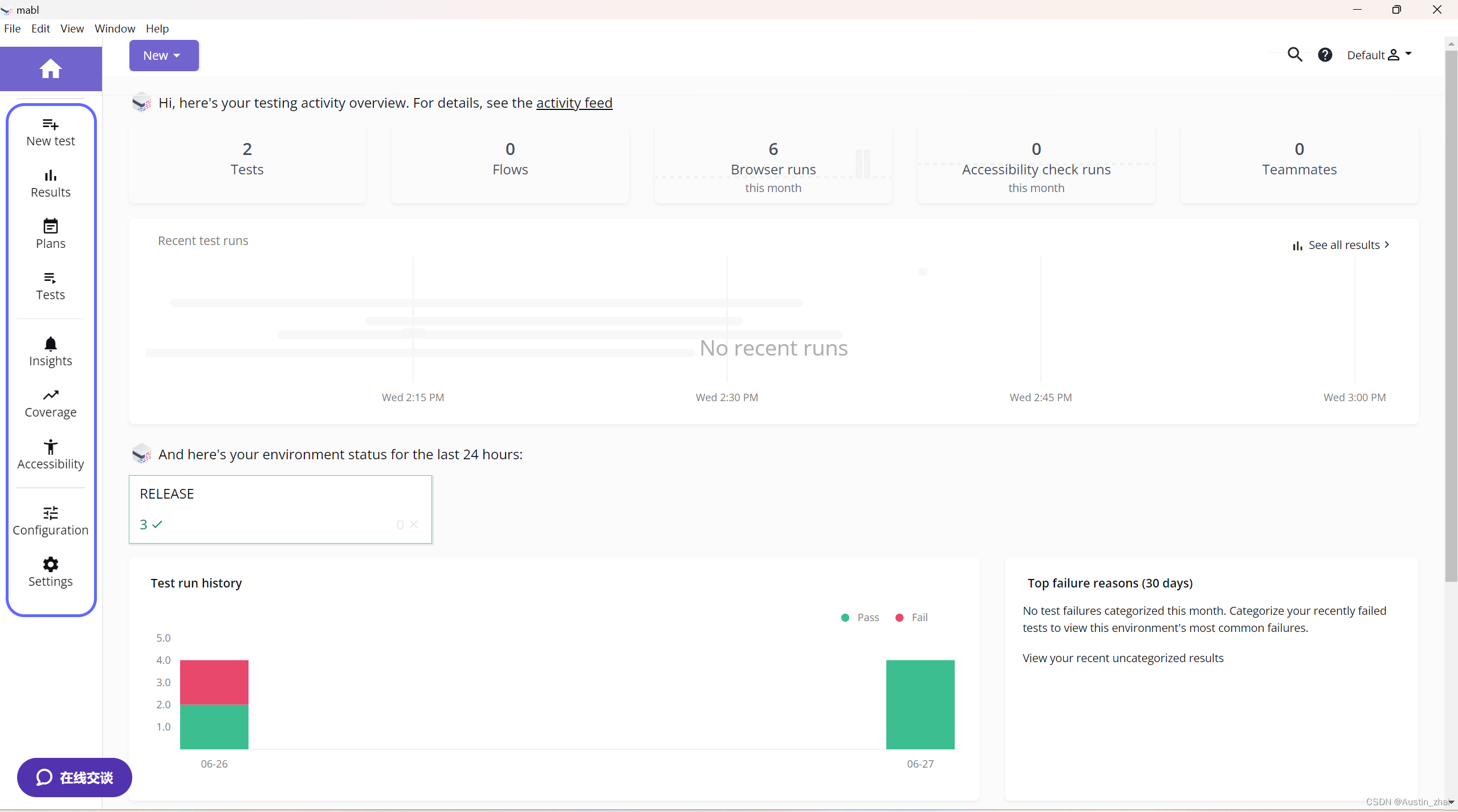
4.2 Настройка приложения
Прежде чем создавать тестовый пример, нам нужно сначала создать приложение. Это приложение на самом деле является нашим тестируемым объектом. Мы нажимаем кнопку «Конфигурация» на боковой панели, переходим на страницу ниже, а затем нажимаем кнопку «Настройка приложений».
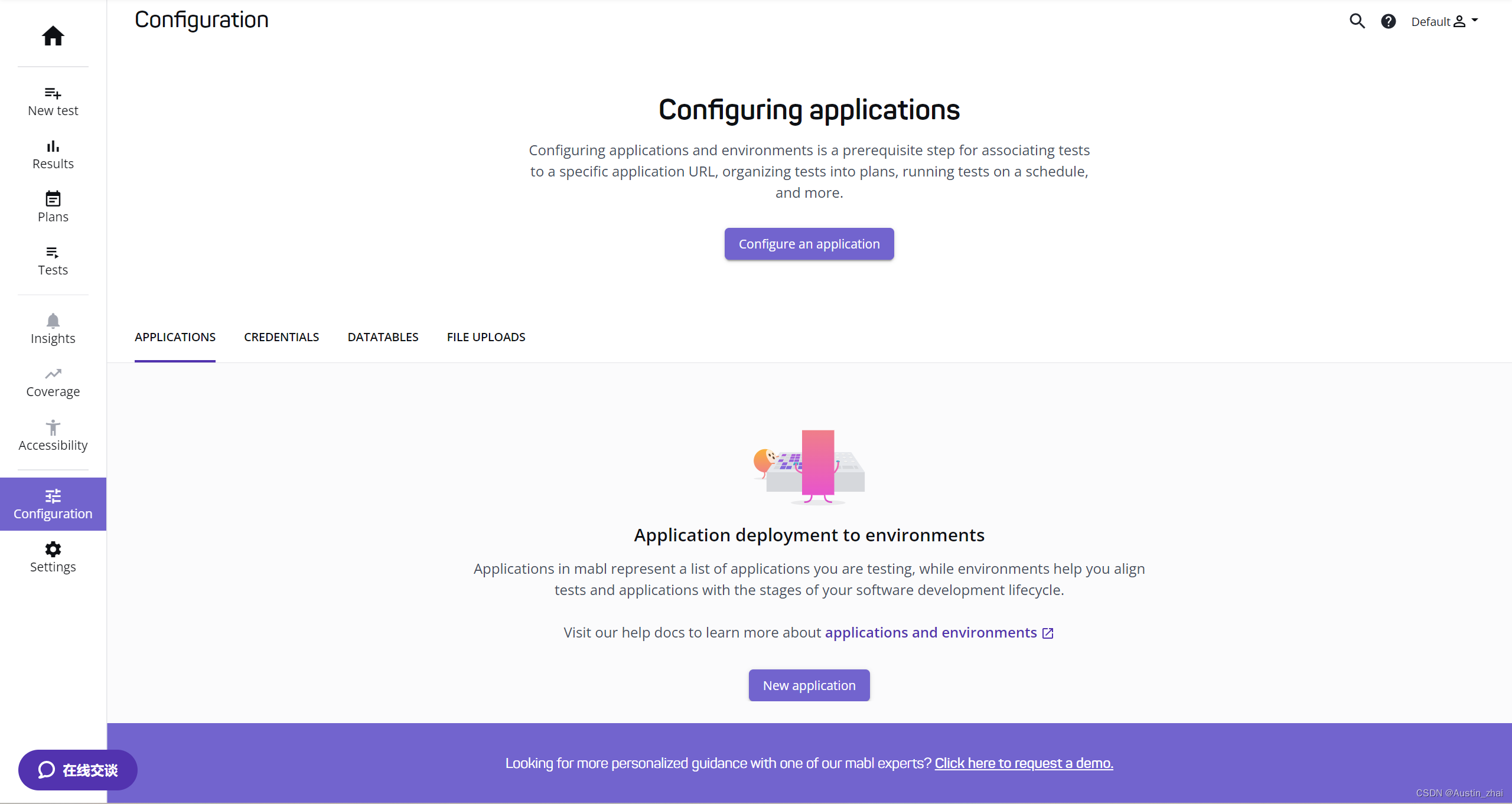
Application name: Просто введите название вашего тестируемого продукта Description: Описание продукта Web application URL: Здесь нужно выбрать протокол (https, http) и базовый URL. Обычно для удобства тестирования здесь заполняется адрес входа или адрес домашней страницы системы. **API URL: **Адрес интерфейса. Он будет использоваться при тестировании интерфейса позже. Вам не требуется указывать здесь только основной адрес URL. Никакого конкретного имени интерфейса не требуется. Environment name: Выберите тестовую среду. Вообще говоря, существует несколько тестовых сред, таких как DEV, TEST, UAT, RELEASE и т. д. Это используется для различения приложений в разных средах. В конце концов, они указаны. все разные, вы можете настроить их в соответствии с вашими потребностями. Monitoring: Нужен ли вам мониторинг журналов? Если да, установите флажок автоматического входа в систему ниже и укажите данные аутентификации тестируемой системы.
После того, как все заполнили, нажмите кнопку «Сохранить», чтобы сохранить.
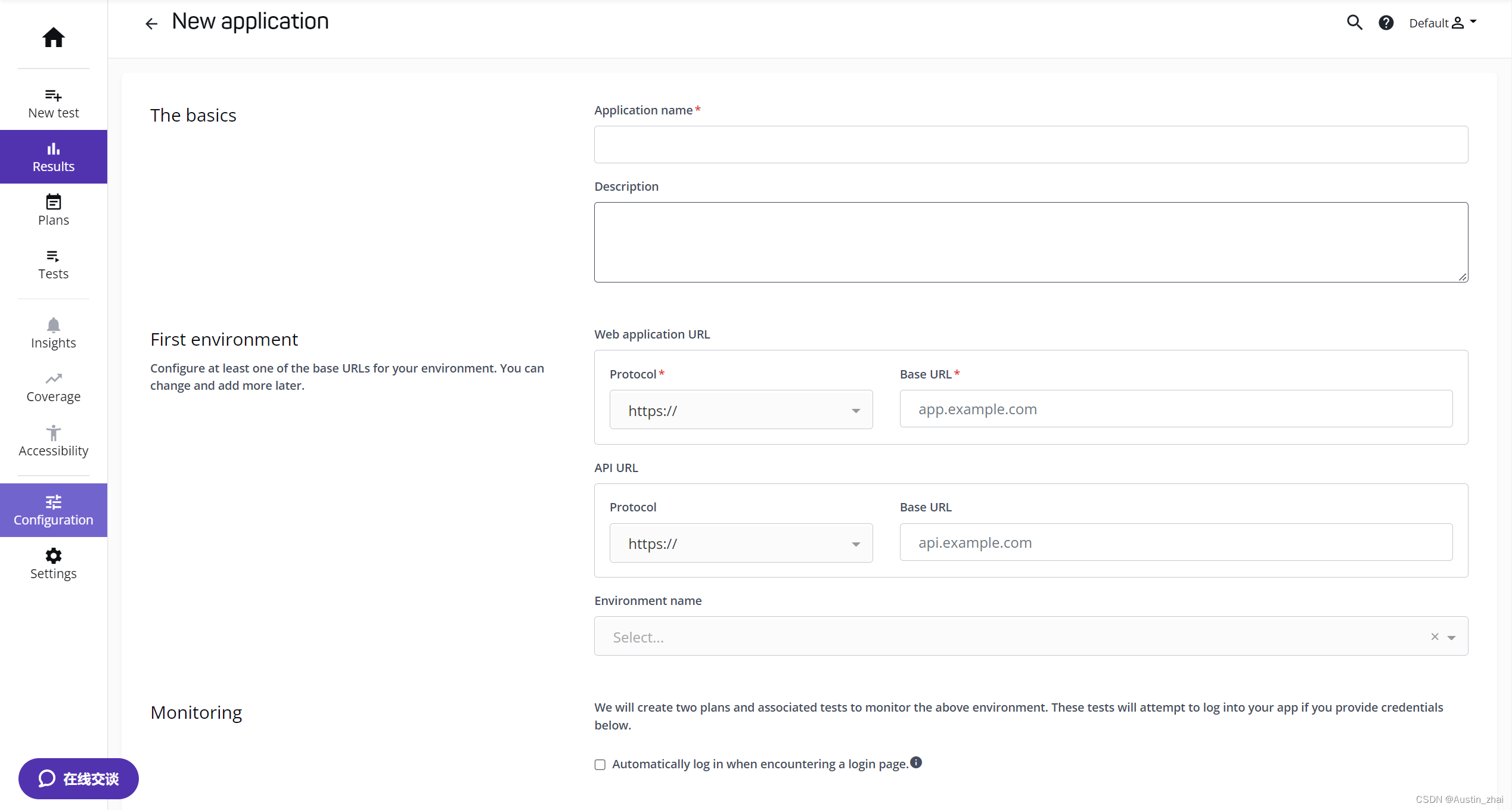
4.3 Создание вариантов использования и выполнение
После добавления приложения мы сначала нажимаем кнопку «Новый тест», чтобы создать тестовый пример. Из интерфейса ниже мы видим, что mabl в настоящее время поддерживает тестирование пользовательского интерфейса, тестирование интерфейса и тестирование производительности веб-продуктов. (Тестирование производительности требует от вас подачи заявления на получение квалификации по раннему опыту работы)
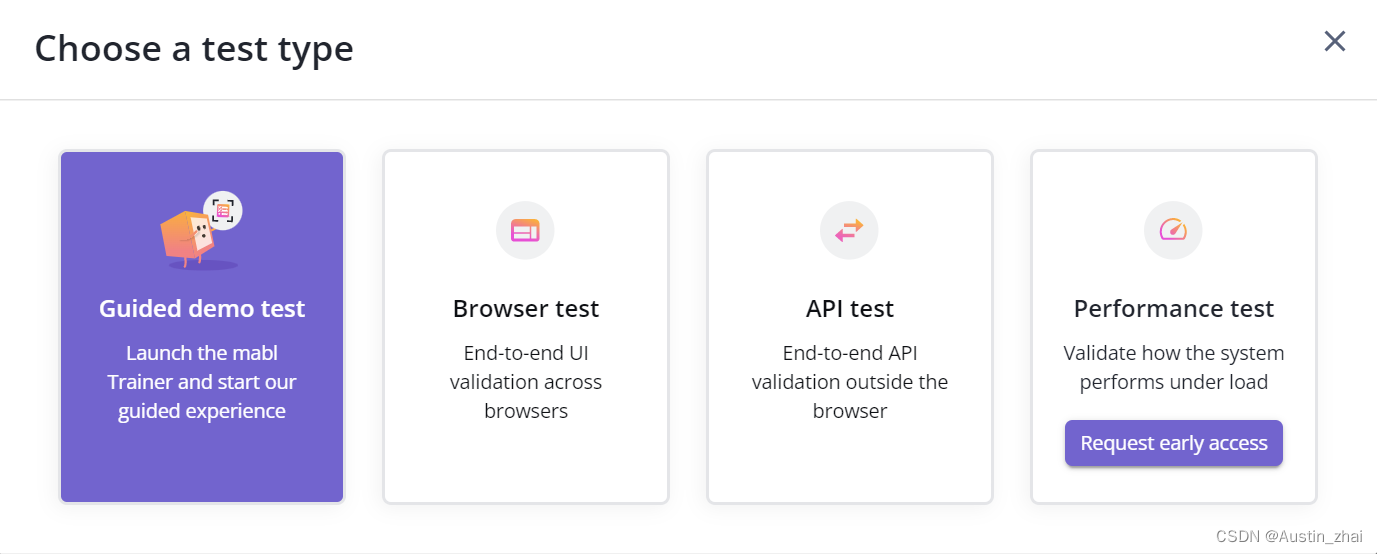
Далее нам необходимо заполнить необходимую информацию в интерфейсе создания тест-кейсов. Содержание, которое необходимо заполнить, следующее: Test name: имя варианта использования Description: Описание варианта использования (необязательно) Test labels: Используйте теги вариантов для быстрого поиска и управления в будущем. Device: Это единственный вариант. Легко понять, является ли ваш тестовый объект браузером для ПК или браузером для мобильных устройств. Width Height: Ширина и высота отображения тестируемого объекта. Отображается размер окна браузера во время выполнения в зависимости от установленного вами значения. Add to Plan: Здесь необходимо объяснить, присоединяться ли к плану. Под планом здесь можно понимать набор тестовых примеров, которые необходимо выполнить в конкретном тестовом сценарии, поэтому, если у вас нет плана или он неясен, вы можете выбрать Нет. план. На самом деле здесь не так уж и сложно. Например, если у вас есть план тестирования под названием вход в систему, то тест-кейсы для проверки имен пользователей и проверки паролей пользователей, естественно, нужно будет добавлять в этот план при их создании. проверьте на странице web login every Час — это план, который я создал сам, чтобы каждый час проверять, может ли пользователь успешно войти в тестируемую систему. Поскольку мы уже добавляли приложение ранее, выберите Нет. По умолчанию план не будет входить в какой-либо план, но будет принадлежать только что добавленному приложению, поэтому столбец URL-адреса не будет отображаться. По умолчанию используется URL-адрес приложения.
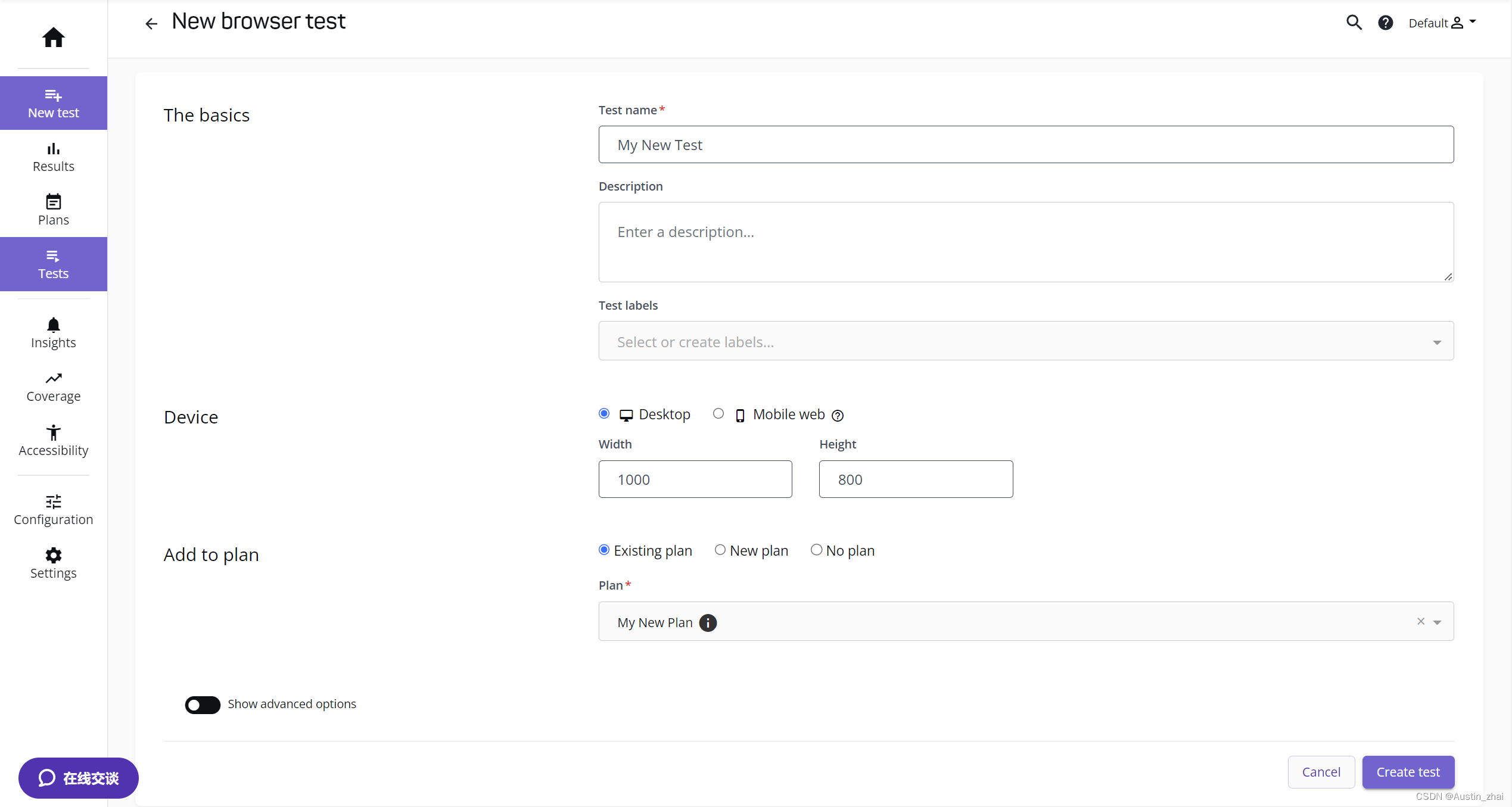
Здесь требуется дополнительное объяснение: если вы выберете приложение для мобильного браузера, следующее устройство (эмуляция Chrome) потребует от вас выбора соответствующей мобильной ОС и модели. Apple — это нормально, но если это Android, то брендов слишком много. , поэтому не обязательно может быть та же ОС и модель, что и необходимое вам тестовое оборудование. В настоящее время постарайтесь выбрать модель с таким же или аналогичным разрешением экрана, соотношением сторон и ОС. В разделе «Ориентация» вы можете выбрать, будет ли ваше тестовое приложение отображаться в книжной или альбомной ориентации.

После того, как весь контент введен, нажмите кнопку «Создать тест», и мы увидим, что браузер Chrome запущен. Chrome здесь управляется программным обеспечением mabl, поэтому он покажет, что он управляется программным обеспечением автоматического тестирования, так что не делайте этого. Не волнуйся. Отображается веб-приложение, которое мы только что добавили.
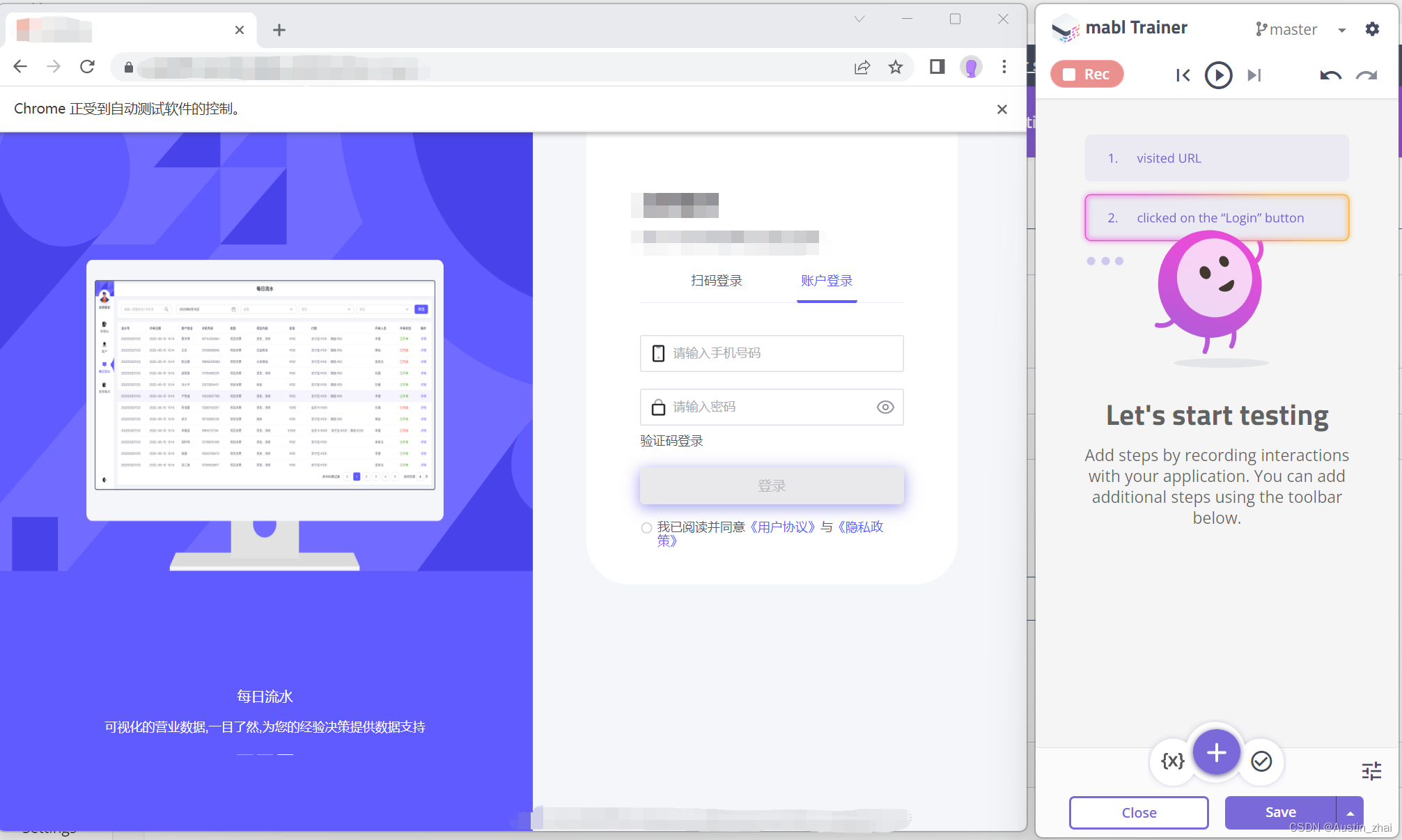
Далее следует приятный этап записи. Я считаю, что каждый должен с ним ознакомиться. Просто нажмите на него шаг за шагом в соответствии с требованиями вашего бизнеса по тестированию.
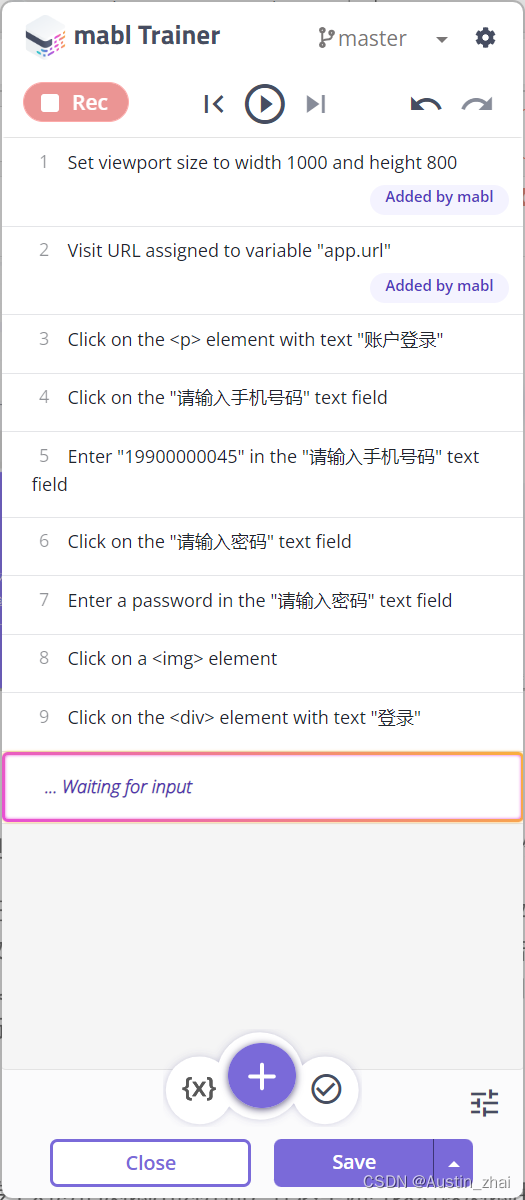
Поскольку в интерфейсе много кнопок управления, я не буду описывать их здесь. В последующих статьях я подробно расскажу о конкретном использовании некоторых интерфейсов записи, всех других переменных и расширенных методах использования. Когда все этапы теста будут записаны, нажмите кнопку «Сохранить», чтобы сохранить их, а затем нажмите «Закрыть», чтобы закрыть их. Если вы хотите проверить правильность записи, вы можете нажать кнопку воспроизведения в верхней части панели перед закрытием. Вариант использования будет немедленно выполнен автоматически. В это время вы можете проверить, выполнены ли шаги варианта использования. выполнено успешно.
После завершения создания вы перейдете непосредственно к соответствующему интерфейсу тестового примера, где сможете быстро редактировать, копировать, удалять и т. д. Кнопка справа позволяет записывать, редактировать и запускать тестовый пример. Ниже вы также можете просмотреть подробную информацию об этапах выполнения конкретных вариантов использования, историческую информацию о выполнении вариантов использования, связанные планы, историю изменений, связанные ветки версий, отчеты о производительности и т. д.
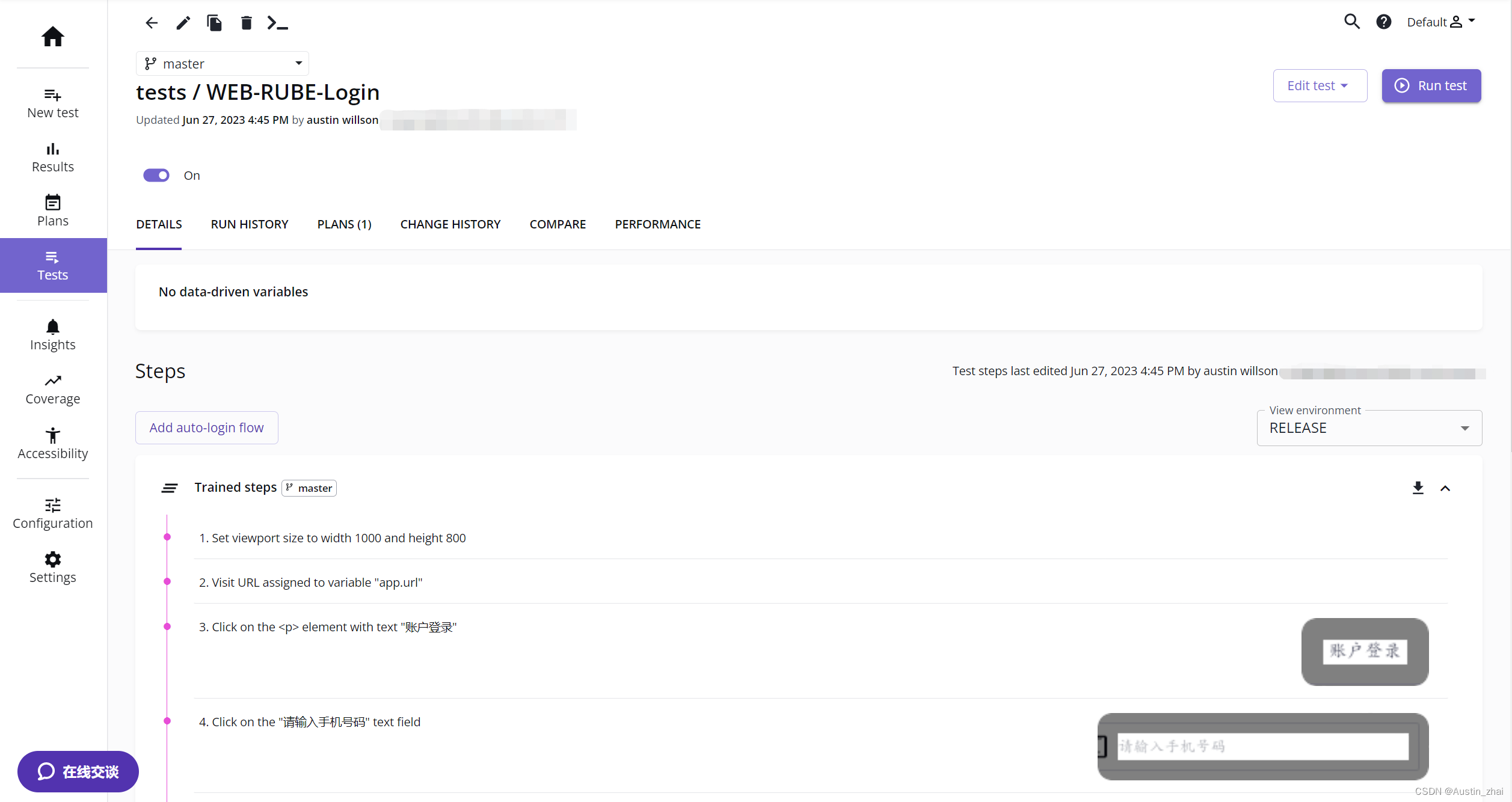
Здесь мы сначала нажимаем «Запустить тест», чтобы провести тест. После нажатия появится следующий интерфейс. Он предназначен для определения различных сред и условий выполнения. На данный момент нам не нужно изменять какие-либо элементы. Просто нажмите. Кнопка запуска 1. Может.
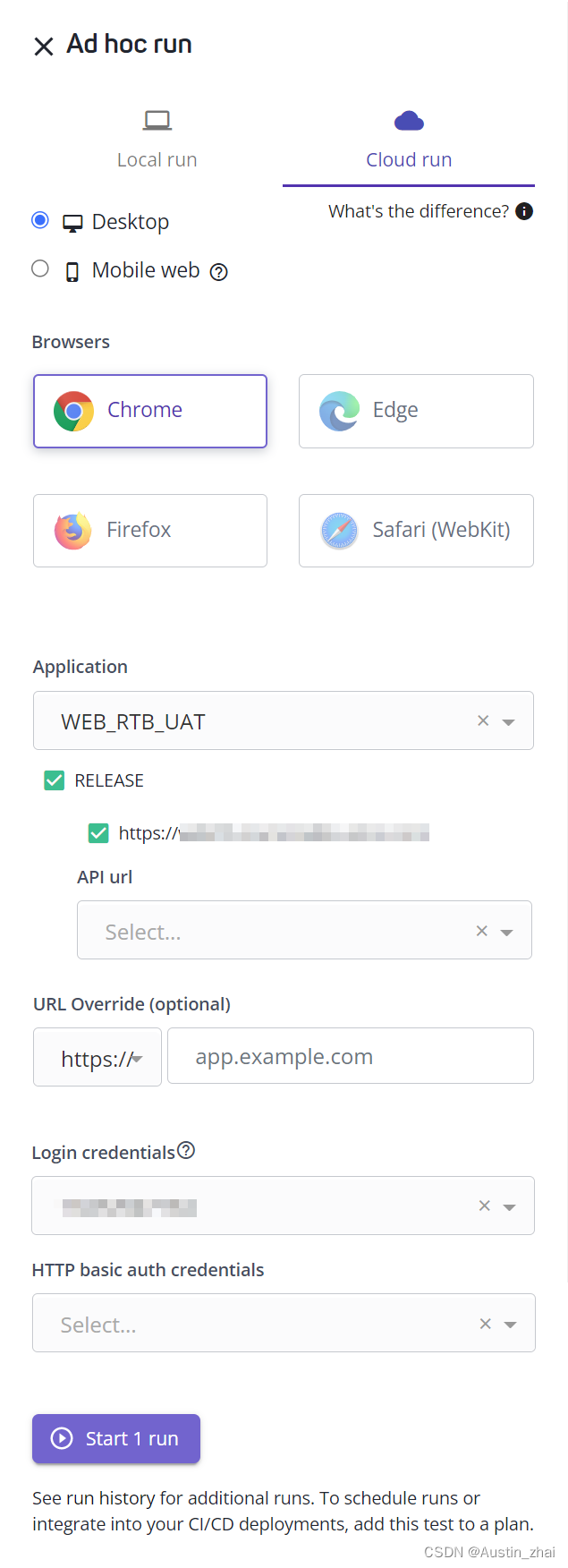
Во время тестового запуска варианта использования появится окно печати с информацией. Это нужно только для того, чтобы вы могли проверить правильность текущего процесса. Когда вариант использования официально запущен, весь процесс будет выполняться автоматически, и подобное окно не появится. вверх.
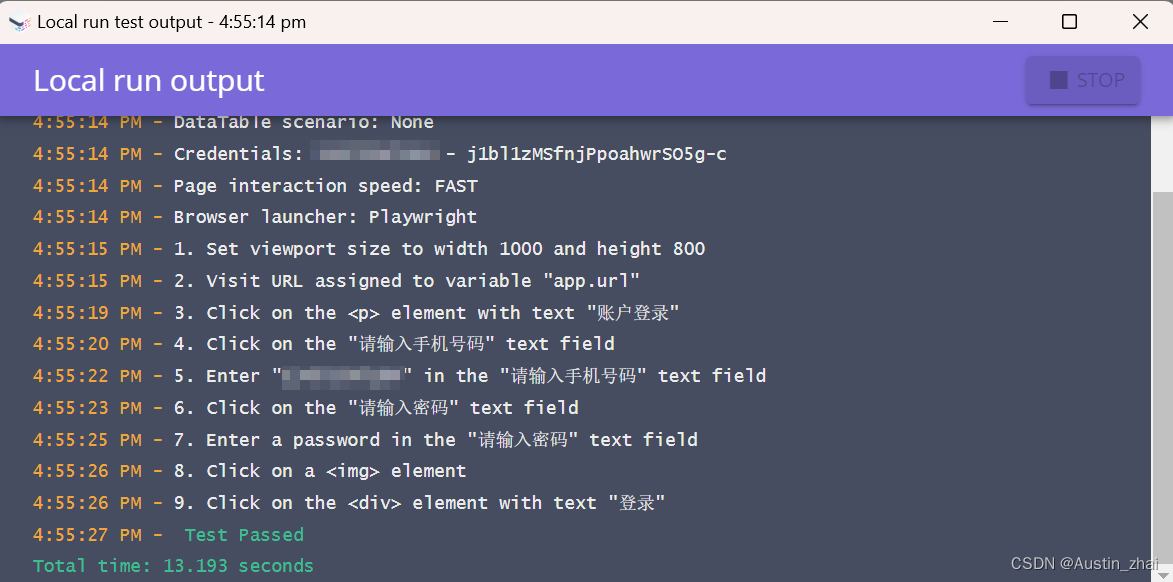
Также можно использовать облако для запуска тестовых случаев, чтобы оно не занимало ваши локальные аппаратные ресурсы.
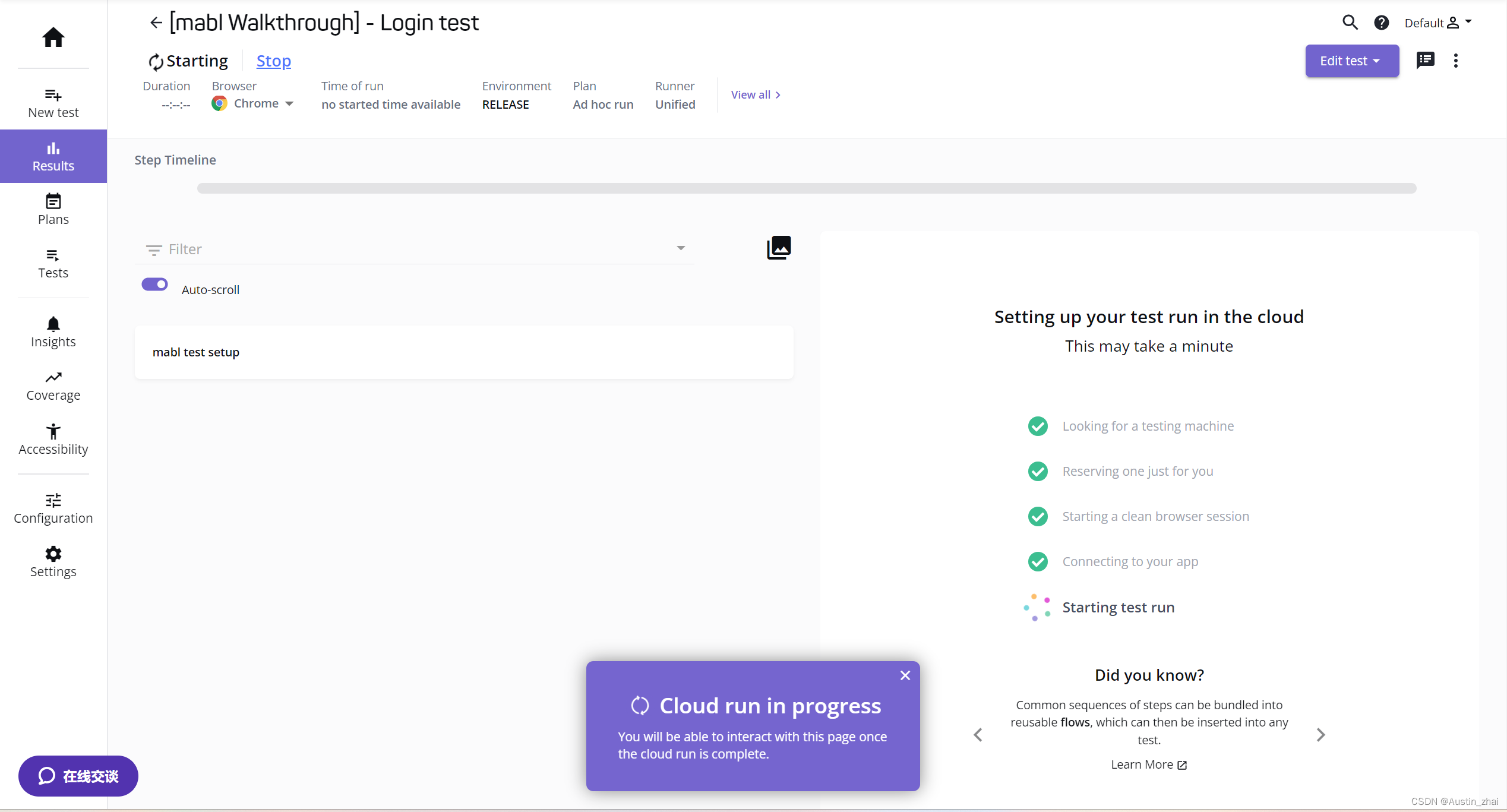
4.4 Просмотр отчетов
Затем мы можем автоматизировать выполнение вариантов использования с помощью планов или наборов вариантов использования. Выполнение каждого варианта использования можно просмотреть в отчете или списке. Нажмите на конкретный вариант использования, чтобы просмотреть конкретные этапы выполнения и снимки экрана выполнения.
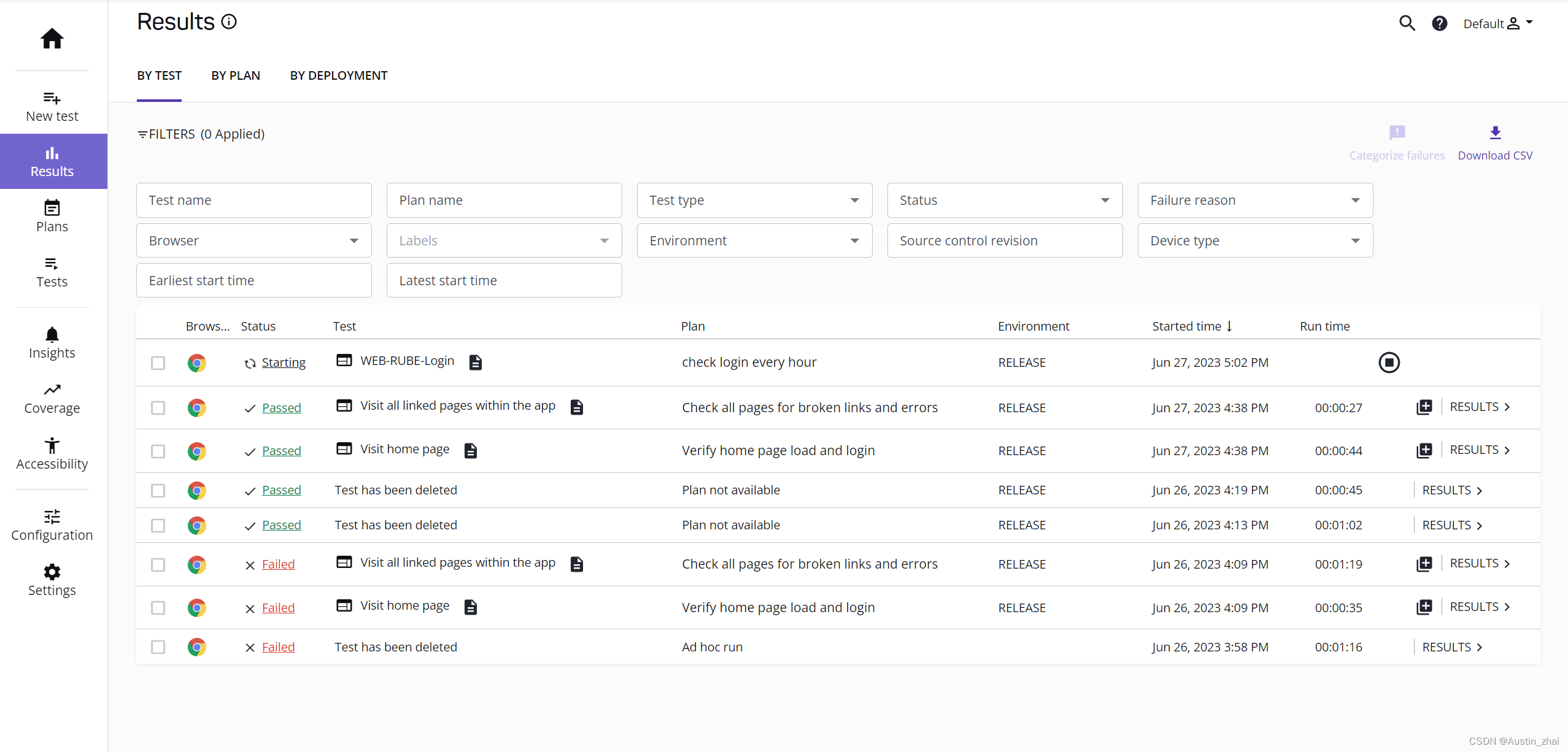
4.5 Функция помощи ИИ
На этом этапе создание и реализация наших основных вариантов использования завершены. Поэтому, когда вы это видите, у всех должны возникнуть вопросы. Разве эта платформа не ориентирована на интеллект и низкий код? интеллект?
Далее я познакомлю вас с основной функцией платформы mabl — функцией самовосстановления тест-кейсов. Я считаю, что студенты, занимавшиеся разработкой тестов, знакомы со словом «самовосстановление». Самовосстановление кода всегда было темой, вызывающей у всех серьезную озабоченность. Затем в платформе автоматического тестирования mabl также есть такая концепция самовосстановления. Ее основная цель состоит в том, что при изменении определенных характеристик или атрибутов тестируемого объекта наши тестовые примеры становятся недействительными, независимо от того, является ли это тестовым примером вручную. Или вы столкнетесь с этим в автоматизированных тестовых случаях? В то же время, по мере увеличения итерации функции и масштаба тестируемой системы, рабочая нагрузка по сопровождению тестовых случаев также будет становиться все больше и больше. Представьте, что если ваши тестовые примеры имеют возможности самовосстановления, они могут меняться вместе с функцией. итерации и требуют изменений, не правда ли, было бы здорово автоматизировать обслуживание или изменения?
Давайте рассмотрим небольшой пример. Возьмем только что тестируемую систему. Мы изменили атрибуты элемента кнопки входа в интерфейсный код, а также изменили изображение и текстовое описание в левой части интерфейса входа.
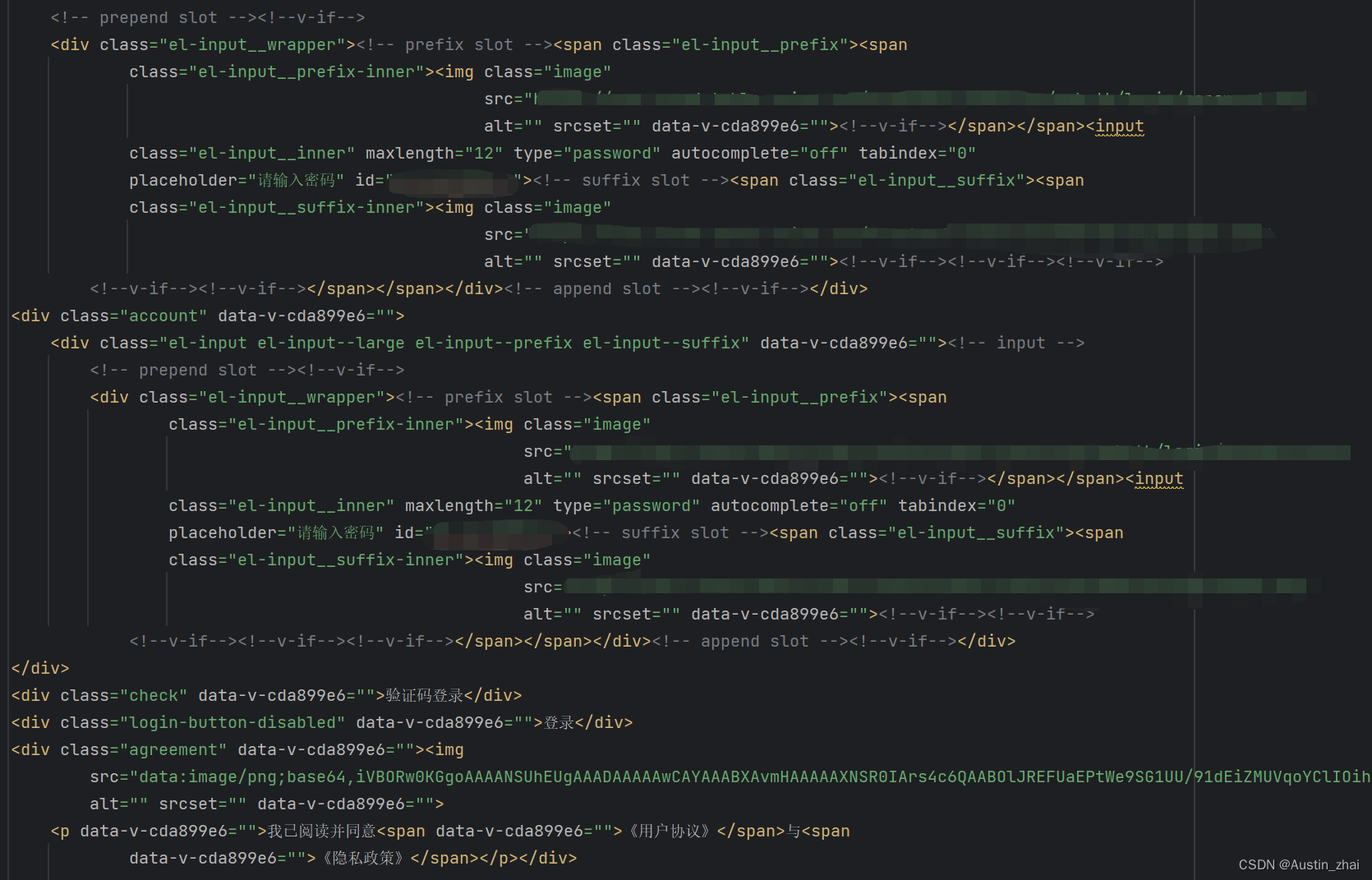
Затем мы снова выполнили наш автоматический тестовый пример. На этот раз мы обнаружили, что, хотя тест по-прежнему выполнялся успешно, элементы кнопки входа в систему не были изменены ранее. Почему mabl не сообщил об ошибке?
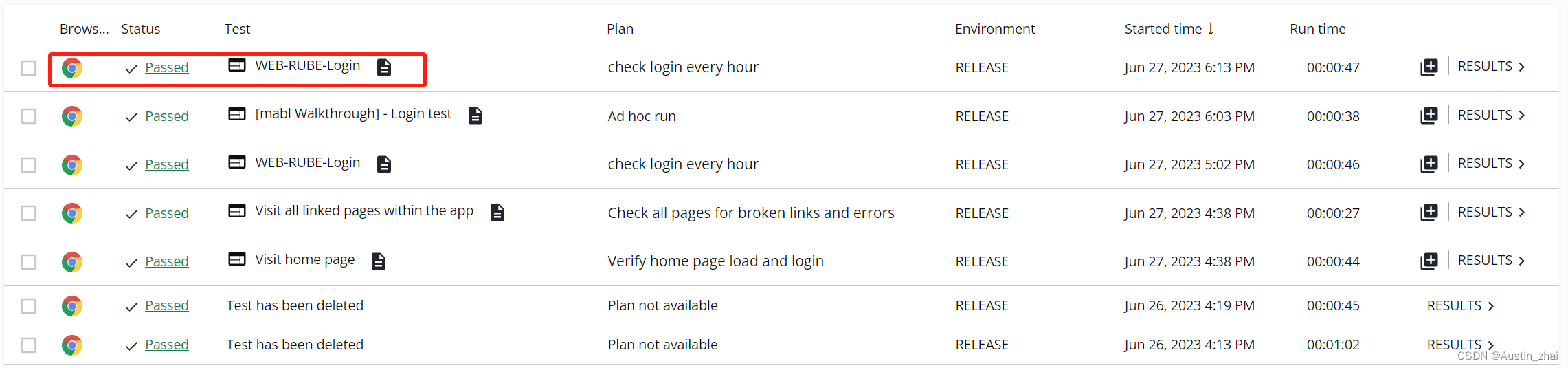
Давайте посмотрим на детали результатов выполнения варианта использования. Во-первых, при выполнении четвертого шага он обнаружил, что изображение и копия ниже были изменены, но поскольку в нашем утверждении не указано, что необходимо проверить это, он автоматически пропустил это. ., лишь сделал подсказку.
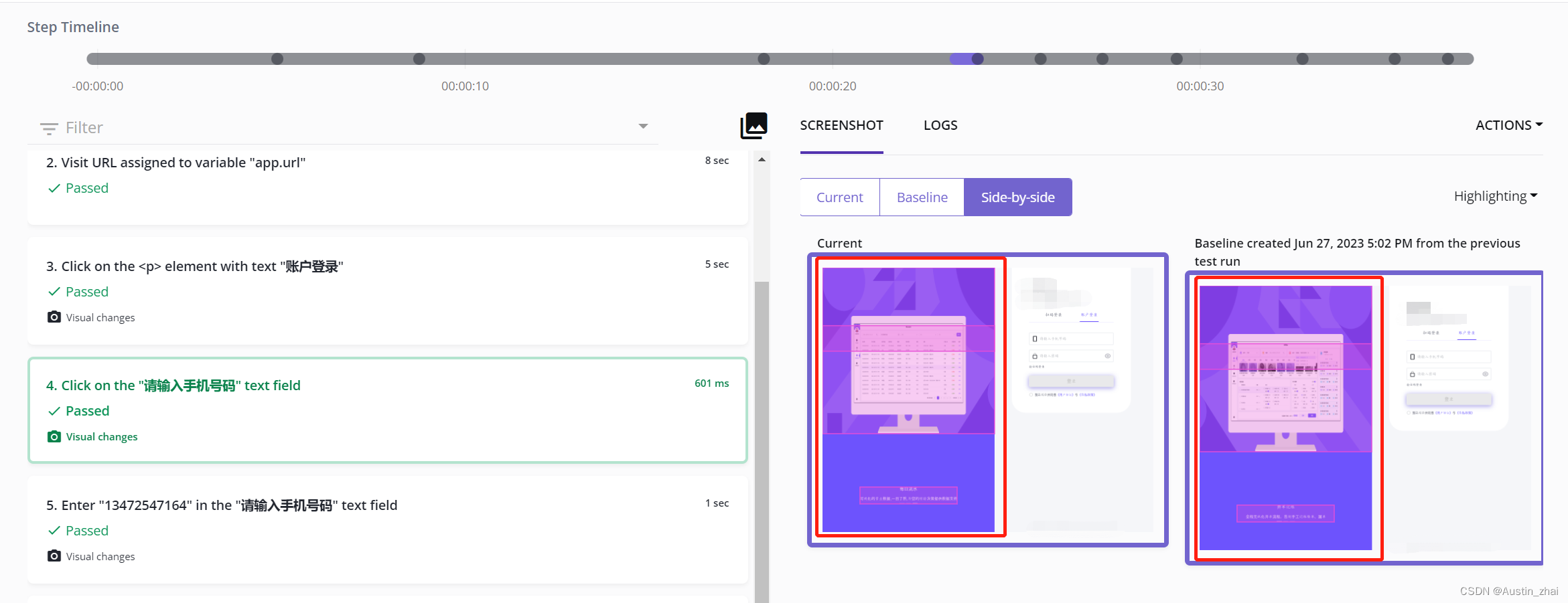
Далее ключевой момент: мы изменили определенный атрибут кнопки входа в код. В процессе выполнения mabl обнаружил, что атрибут тестируемой кнопки изменился. Здесь вам будет предложено, что если вариант использования пройдет, он будет изменен. научимся. Затем обновим код измененных свойств кнопки и заменим старые свойства новыми. Давайте разберемся с этим здесь. Если ваш тестовый пример неожиданно не удается выполнить из-за изменений в некоторых атрибутах страницы или элемента, это очень распространенная ситуация, будь то ежедневные изменения спроса или итерации функций и страниц, пока утверждается элемент. по-прежнему остается правильным, тогда ИИ автоматически определит некоторые элементы страницы, которые изменились, и активно изучит измененное содержимое, чтобы тестовый пример мог быть выполнен плавно.
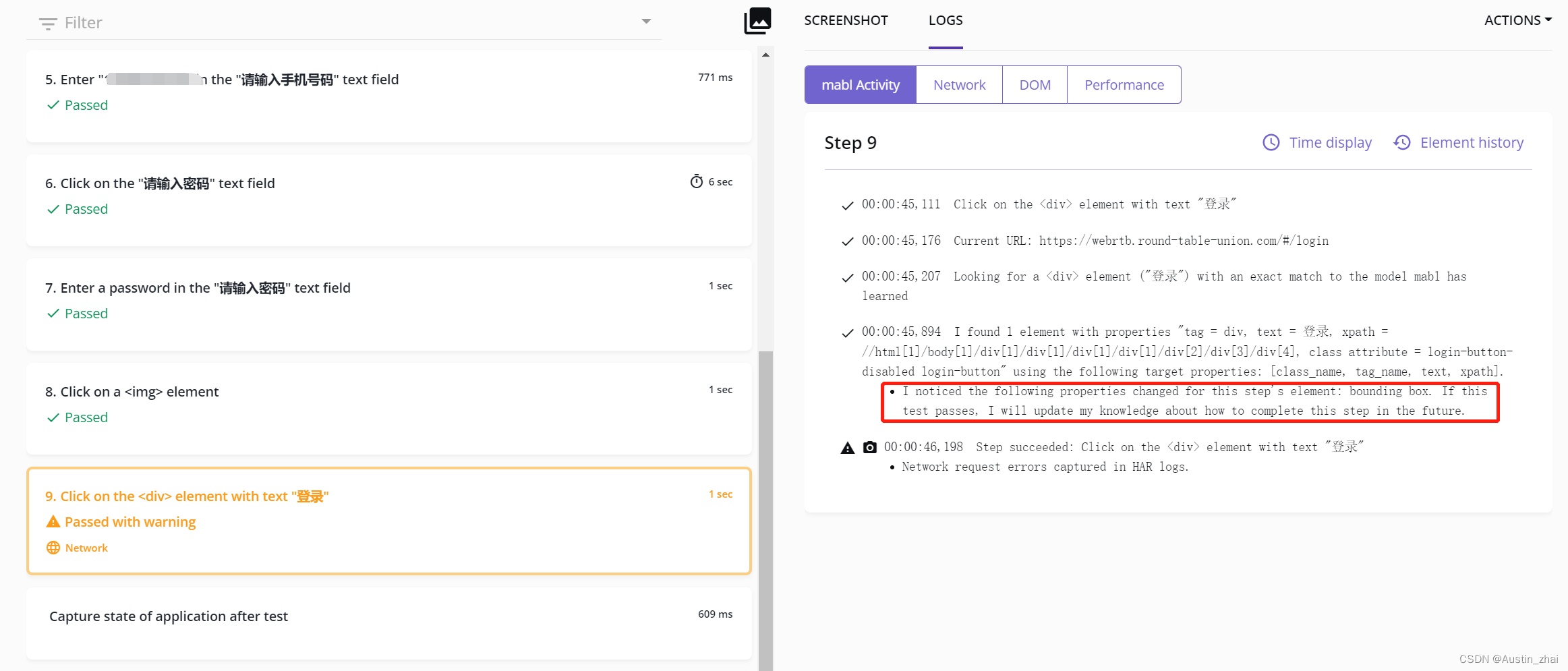
Конечно, вам не нужно беспокоиться о том, что ИИ примет все изменения без контроля, потому что разрешено ли принимать содержание этих изменений, мы можем полностью контролировать вручную. Найдите наш тестовый пример в интерфейсе аналитики и уведомлений, и вы увидите подробную информацию о нашем тестовом примере самовосстановления. Если вы не хотите, чтобы тестовый пример самовосстанавливался, вы можете нажать кнопку ОТКЛОНИТЬ ИЗМЕНЕНИЯ на рисунке ниже. отклонить это действие по изменению.
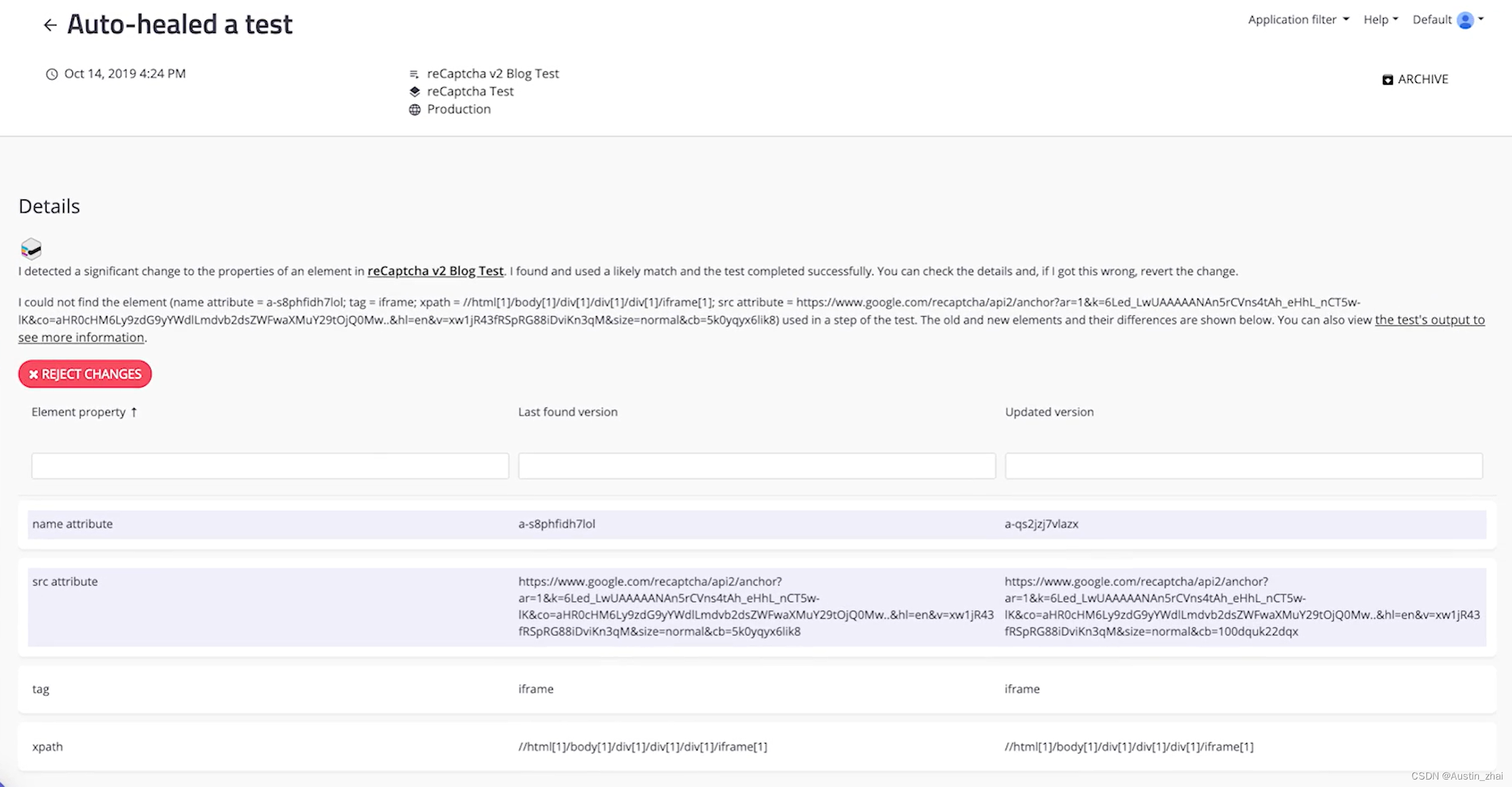
Конечно, вы также можете быстро найти все тестовые случаи, в которых наблюдалось самовосстановление, просто выберите «Автовосстановление» в поле «Тип условия поиска».
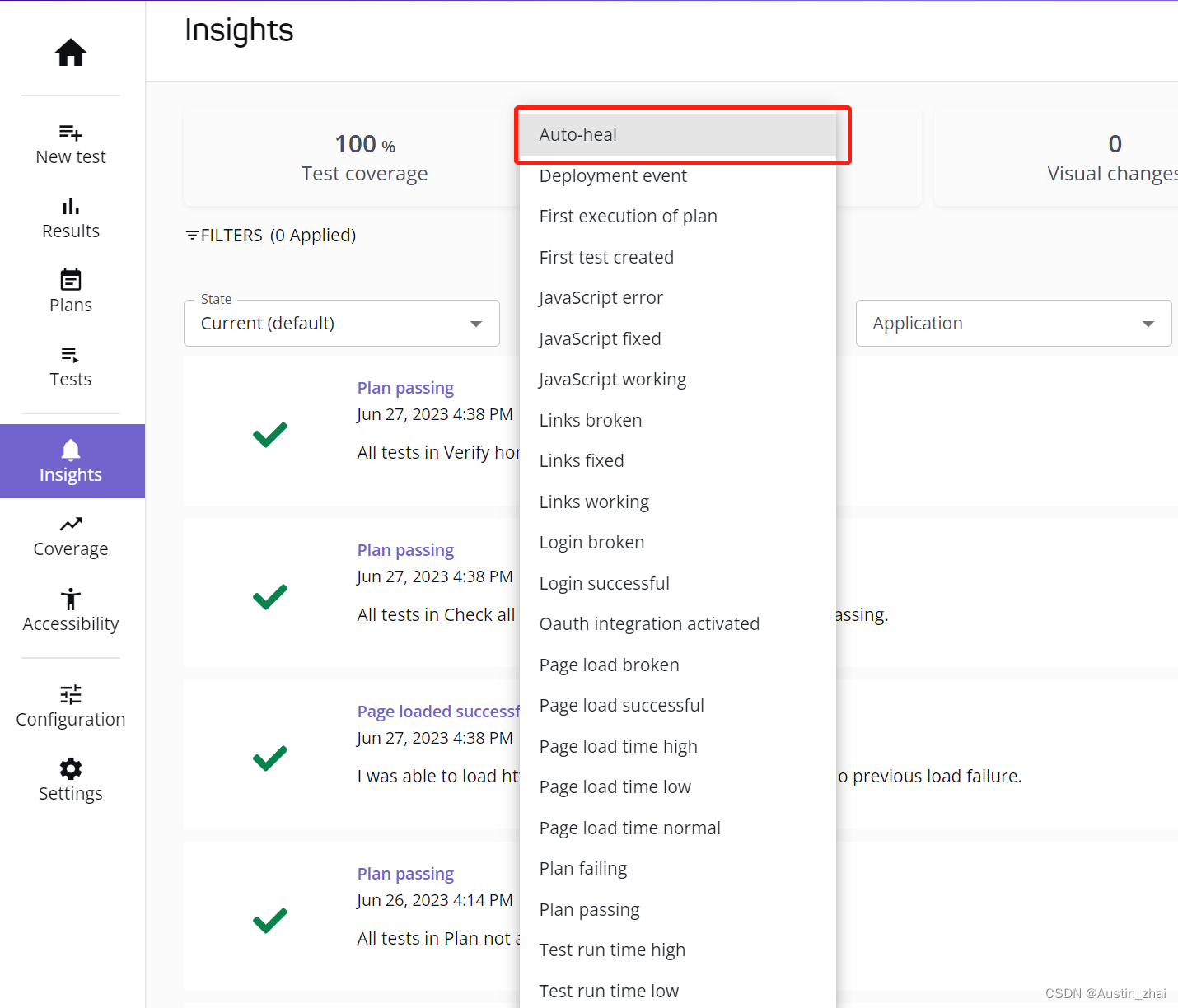
На данный момент вышеизложенное представляет собой введение в некоторые из самых основных операций, связанных с тестовыми примерами, и некоторые функции платформы в mabl, а также в некоторые последующие основные бизнес-игры платформы (оптимальные методы автоматизированной стратегии планирования запланированных задач и отчетности по данным покрытия). ) и другие аспекты платформы. Функции будут подробно описаны в следующих статьях.

Учебное пособие по Jetpack Compose для начинающих, базовые элементы управления и макет

Код js веб-страницы, фон частицы, код спецэффектов

【новый! Суперподробное】Полное руководство по свойствам компонентов Figma.

🎉Обязательно к прочтению новичкам: полное руководство по написанию мини-программ WeChat с использованием программного обеспечения Cursor.

[Забавный проект Docker] VoceChat — еще одно приложение для мгновенного чата (IM)! Может быть встроен в любую веб-страницу!

Как реализовать переход по странице в HTML (html переходит на указанную страницу)

Как решить проблему зависания и низкой скорости при установке зависимостей с помощью npm. Существуют ли доступные источники npm, которые могут решить эту проблему?

Серия From Zero to Fun: Uni-App WeChat Payment Practice WeChat авторизует вход в систему и украшает страницу заказа, создает интерфейс заказа и инициирует запрос заказа

Серия uni-app: uni.navigateЧтобы передать скачок значения

Апплет WeChat настраивает верхнюю панель навигации и адаптируется к различным моделям.

JS-время конвертации

Обеспечьте бесперебойную работу ChromeDriver 125: советы по решению проблемы chromedriver.exe не найдены

Поле комментария, щелчок мышью, специальные эффекты, js-код

Объект массива перемещения объекта JS

Как открыть разрешение на позиционирование апплета WeChat_Как использовать WeChat для определения местонахождения друзей

Я даю вам два набора из 18 простых в использовании фонов холста Power BI, так что вам больше не придется возиться с цветами!

Получить текущее время в js_Как динамически отображать дату и время в js

Вам необходимо изучить сочетания клавиш vsCode для форматирования и организации кода, чтобы вам больше не приходилось настраивать формат вручную.

У ChatGPT большое обновление. Всего за 45 минут пресс-конференция показывает, что OpenAI сделал еще один шаг вперед.

Copilot облачной разработки — упрощение разработки

Микросборка xChatGPT с низким кодом, создание апплета чат-бота с искусственным интеллектом за пять шагов

CUDA Out of Memory: идеальное решение проблемы нехватки памяти CUDA

Анализ кластеризации отдельных ячеек, который должен освоить каждый&MarkerгенетическийВизуализация

vLLM: мощный инструмент для ускорения вывода ИИ

CodeGeeX: мощный инструмент генерации кода искусственного интеллекта, который можно использовать бесплатно в дополнение к второму пилоту.

Машинное обучение Реальный бой LightGBM + настройка параметров случайного поиска: точность 96,67%

Бесшовная интеграция, мгновенный интеллект [1]: платформа больших моделей Dify-LLM, интеграция без кодирования и встраивание в сторонние системы, более 42 тысяч звезд, чтобы стать свидетелями эксклюзивных интеллектуальных решений.

LM Studio для создания локальных больших моделей

Как определить количество слоев и нейронов скрытых слоев нейронной сети?


